YT Channel Downloader — это интуитивно понятное настольное приложение, созданное для упрощения процесса загрузки медиаконтента YouTube. Используя надежность yt-dlp, Scrapetube и pytube и дополненный современным графическим интерфейсом PyQt 6, этот инструмент обеспечивает удобную загрузку вашего любимого контента.
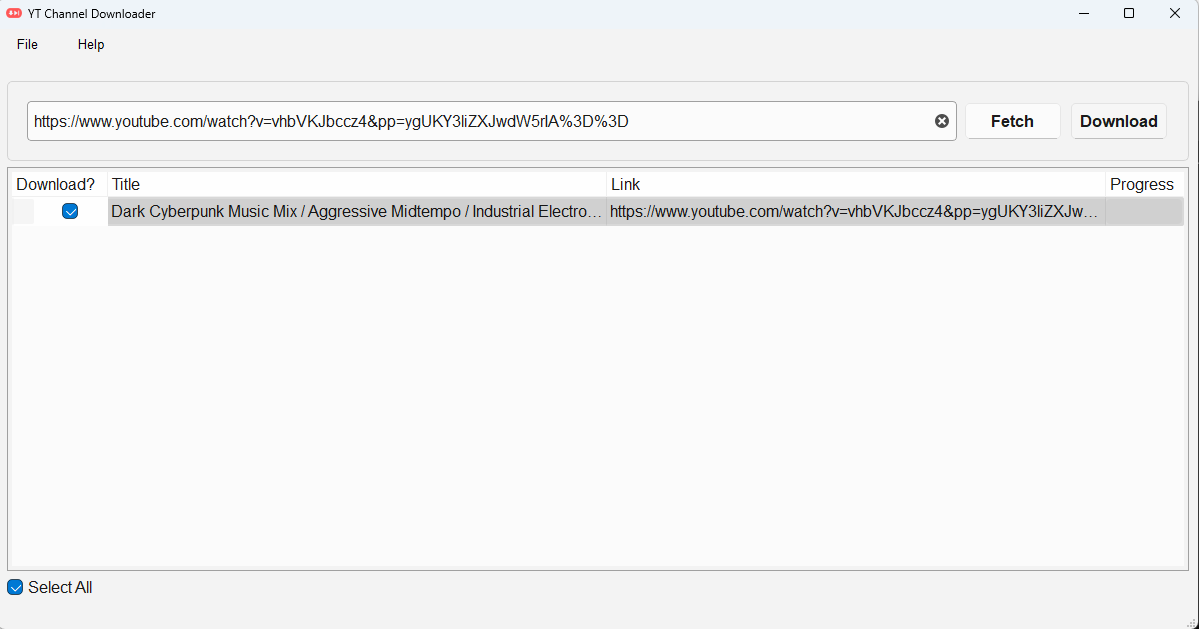
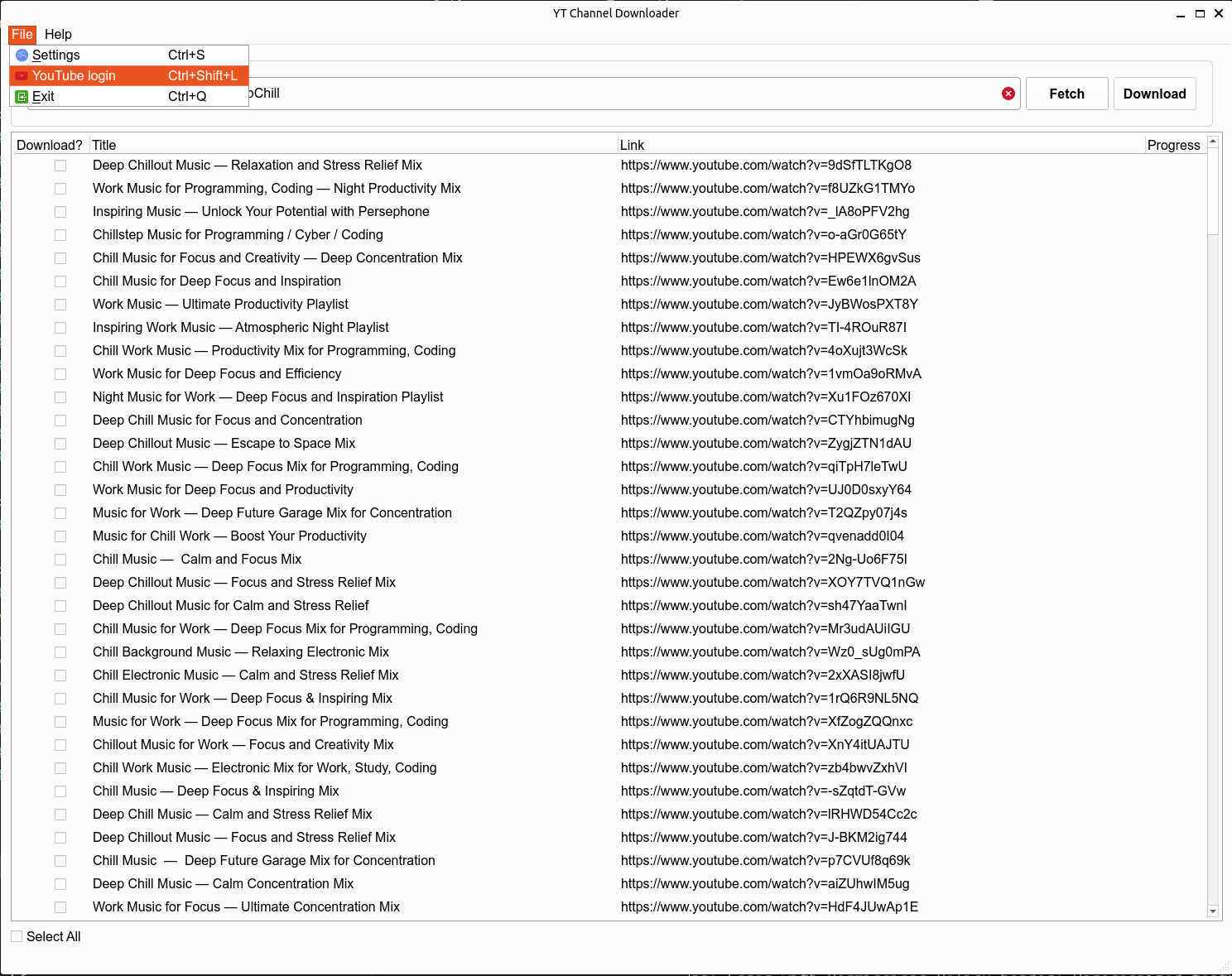
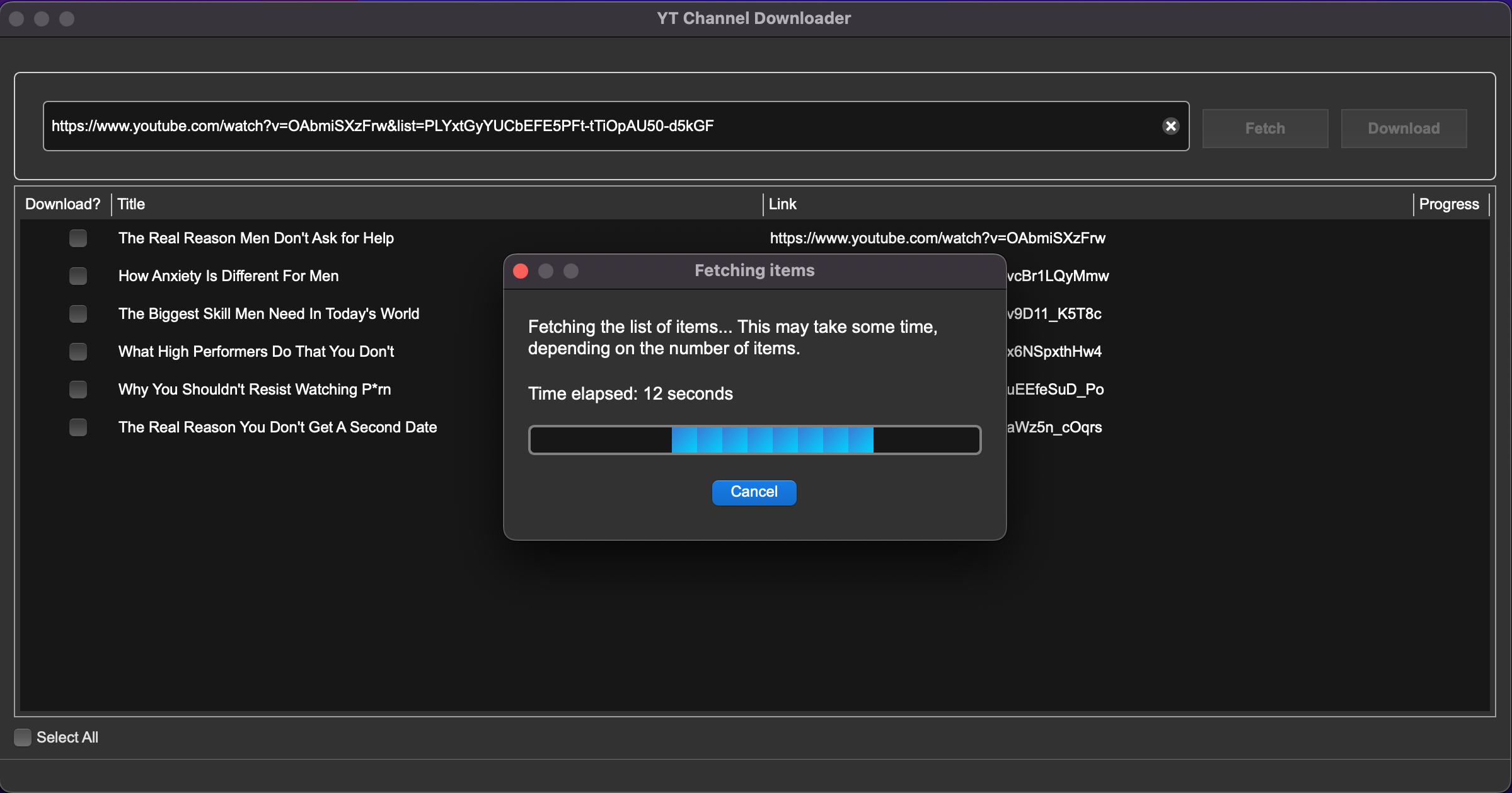
Журнал изменений
Бинарные файлы
Функции
Установка
MacOS или Linux
Окна
Как использовать
Содействие
Лицензия
Авторы
Пожертвование
Диалог выполнения выборки : добавлено диалоговое окно с неопределенной полосой выполнения, в котором отображается прошедшее время в секундах и имеется кнопка «Отмена».
Некоторый рефакторинг : добавлено множество строк документации Python, введен новый класс и переформатировано код для повышения чистоты и читабельности.
Поддержка короткометражек : теперь можно загружать короткометражки с YouTube.
Улучшенная обработка исключений : Улучшена обработка сетевых ошибок и ошибок загрузки, тайм-аутов.
Исправления ошибок : из-за некоторых обновлений на YouTube некоторые функции не работали. Выбор формата «Любой» не сработал. Они были исправлены.
Улучшенная обработка исключений . Некоторые части кода требовали обработки исключений.
Улучшенный интерфейс : улучшенные и крупные шрифты и кнопки.
В меню «Помощь» добавлен пункт «Пожертвовать» : В надежде, что кто-то поддержит автора, что мотивирует более быстрое улучшение приложения.
Вход и выход из YouTube : теперь вы можете войти в свою учетную запись YouTube непосредственно в приложении, чтобы загрузить личный контент или контент с возрастными ограничениями. Вы можете выйти из своей учетной записи YouTube одним щелчком мыши. Это действие удаляет сохраненные файлы cookie и сбрасывает сеанс. Файлы cookie хранятся в каталоге конфигурации приложения.
Незначительные улучшения и исправления ошибок .
Улучшена загрузка звуковой дорожки по умолчанию : программа теперь всегда будет пытаться загрузить аудиодорожку наилучшего доступного качества. Раньше соответствующая звуковая дорожка не всегда загружалась, особенно для видео с качеством 4К.
Исправлена обработка разрешений и форматов видео, указанных в настройках : программа правильно находит ближайшее доступное разрешение и формат видео на основе пользовательских настроек для горизонтальных и вертикальных видео.
Ограничение одновременных потоков загрузки : это улучшает скорость реагирования приложения и оптимизирует обработку больших списков загрузок.
Улучшен метод очистки имен файлов : благодаря этому некоторые завершенные загрузки не помечаются как таковые.
Загружайте плейлисты , а также каналы или отдельные видео.
Флажок « Выбрать все »: позволяет выбрать сразу все не загруженные видео в списке.
Исправления ошибок : улучшенная проверка URL, частичное завершение загрузки.
Улучшения интерфейса
Другие улучшения : очистка кода, обновленный README.
Загрузите последнюю версию установщика для Windows здесь.
Получение списков видео : просто введите URL-адрес видео, плейлиста или канала YouTube и получите список видео.
Выборочная загрузка : выберите, какие именно видео вы хотите загрузить, или выберите все сразу.
Контроль качества : укажите качество видео/аудио или выберите загрузку только связанной звуковой дорожки.
Маркировка загрузки : отслеживает загруженные файлы для упрощения управления.
Загрузка плейлиста : загрузите все или некоторые видео по URL-адресу плейлиста.
Загрузки каналов : загрузите все или некоторые видео с URL-адреса канала.
Загрузка одного видео или аудио : введите ссылку на одно видео и загрузите его.
Частные видео и видео с возрастными ограничениями : загружайте медиафайлы от имени своей учетной записи Youtube.
Скачать шорты
Поле поиска для поиска в полученном списке видео.
Улучшенный индикатор выполнения загрузки.
Скачать отслеживание истории
Поддержка других аудио и видео платформ
Улучшения функциональности
Улучшения интерфейса
ffmpeg необходим для корректной работы приложения, поэтому убедитесь, что он есть в вашей системе. Проверьте в эмуляторе терминала, установлен ли ffmpeg :
ffmpeg -version
ffmpeg на MacOS или LinuxВы можете скачать его с официального сайта FFmpeg или установить из репозитория в соответствии с дистрибутивом вашей ОС.
На MacOS с Homebew:
brew install ffmpeg
В Debian/Ubuntu:
sudo apt update sudo apt install ffmpeg
В Федоре:
sudo dnf install ffmpeg
В Арч Линукс:
sudo pacman -S ffmpeg
git clone <https://github.com/hyperfield/yt-channel-downloader.git>
cd yt-channel-downloader
python3 -m venv .venv
.venv/Scripts/activate
pip install -r requirements.txt
python3 main.py
или
chmod +x main.py
а потом
./main.py
Чтобы деактивировать виртуальную среду после использования, введите
deactivate
ffmpeg необходим для корректной работы приложения, поэтому убедитесь, что он есть в вашей системе. Откройте командную строку ( CMD ) и введите
ffmpeg -version
чтобы проверить, есть ли он в вашей системе.
ffmpeg в Windows Загрузите ffmpeg :
Посетите официальную страницу загрузки FFmpeg.
Альтернативно вы можете использовать эту прямую ссылку: Загрузите FFmpeg для Windows.
Извлеките файлы :
Распакуйте загруженный архив в каталог, например C:ffmpeg .
Добавьте ffmpeg в PATH вашей системы :
Откройте меню «Пуск» и найдите «Переменные среды».
Выберите «Изменить переменные системной среды».
В окне «Свойства системы» нажмите кнопку «Переменные среды».
В разделе «Системные переменные» найдите переменную Path и выберите ее. Затем нажмите «Изменить».
Нажмите «Создать» и добавьте C:ffmpegbin в список. Нажмите «ОК», чтобы закрыть все окна.
Проверьте установку :
Откройте командную строку ( CMD ).
Выполните следующую команду:
ffmpeg -версия
Вы должны увидеть информацию о версии ffmpeg если он правильно установлен.
Во-первых, вам нужен git . Загрузите пакет git-scm для Windows с сайта git-scm.com и установите его. Проверьте установку в cmd или powershell с помощью
git --version
Теперь вы также можете запустить Git Bash из меню «Пуск».
git clone https://github.com/hyperfield/yt-channel-downloader.git
cd yt-channel-downloader
python -m venv .venv
.venvScriptsactivate.bat
pip install -r requirements.txt
python main.py
.venvScriptsdeactivate.bat
Загрузите установщики Git и Python и установите их.
Загрузите репозиторий в виде ZIP-файла с GitHub и распакуйте его.
Перейдите в каталог и найдите requirements.txt .
Shift + щелчок правой кнопкой мыши по папке и выберите «Открыть командное окно здесь» или «Открыть окно PowerShell здесь».
Выполните шаги 3–6 из командной строки или инструкций PowerShell выше.
Откройте приложение и введите URL-адрес канала YouTube.
Перейдите в «Файл» -> «Настройки» и установите параметры загрузки.
Нажмите кнопку «Получить список», чтобы просмотреть список доступных видео.
Выберите видео, которые хотите загрузить.
Нажмите кнопку «Загрузить» .
Не стесняйтесь открывать проблемы и запросы на извлечение. Я ценю ваши отзывы и вклад.
Этот проект лицензируется по лицензии MIT. Подробности смотрите в файле ЛИЦЕНЗИИ.
гиперполе - Начальная работа и документация - гиперполе
См. также список участников, принявших участие в этом проекте.
Если вам нравится это приложение и вы чувствуете, что можете сделать небольшое пожертвование, чтобы поддержать автора и ускорить внедрение новых интересных функций в программу, я буду признателен за ваше пожертвование на мою учетную запись PayPal, Bitcoin или Ethereum. :)
PayPal
Биткойн : bc1pglp2m26kqatgm6z8vtuhk66jd74ghv948wtyhtgtj6wh30nzz6csjajv00
Эфириум : 0x9CEf6B928BF9fFd894ca83db1B822820917ca89a